Μπορεί να βρείτε ένα παλιό έργο ή μια αγαπημένη οικογενειακή φωτογραφία αποθηκευμένη σε μια μορφή που δύσκολα αναγνωρίζετε. Ανοίγετε τον φάκελο και να που βρίσκεται, ένα αρχείο .pdd. Δεδομένου ότι αυτός ο τύπος αρχείου δεν είναι τόσο συνηθισμένος σήμερα, η κατανόηση του τρόπου προβολής ή χρήσης του μπορεί να είναι απογοητευτική. Το να γνωρίζετε πώς να μετατροπή αρχείων PDD σε JPG είναι η λύση, επιτρέποντάς σας να διατηρείτε και να μοιράζεστε αυτές τις πολύτιμες εικόνες με ευκολία. Αυτός ο οδηγός θα εξηγήσει τι είναι ένα αρχείο PDD, θα περιγράψει τα προγράμματα που μπορούν να το ανοίξουν και θα σας καθοδηγήσει βήμα προς βήμα στις μεθόδους μετατροπής. Από τη χρήση επαγγελματικού λογισμικού όπως το Photoshop μέχρι γρήγορα εργαλεία όπως το IrfanView ή δωρεάν online μετατροπείς όπως το AVAide Image Converter, θα βρείτε την κατάλληλη προσέγγιση που ταιριάζει στις ανάγκες σας.
Μέρος 1. Τι είναι το PDD και μπορείτε να το ανοίξετε σήμερα;
Ένα αρχείο PDD είναι μια μορφή εικόνας που σχετίζεται με το Adobe PhotoDeluxe, ένα πρόγραμμα επεξεργασίας εικόνων που απευθύνεται σε καταναλωτές, το οποίο καταργήθηκε σταδιακά το 2002 και διαδέχθηκε το Photoshop Elements. Το PDD είναι πολύ παρόμοιο με τη μορφή PSD του Photoshop: μπορεί να αποθηκεύσει επίπεδα, κείμενο, γραμμές και εφέ.
Ενώ το PhotoDeluxe είναι ξεπερασμένο και δεν υποστηρίζεται πλέον, τα αρχεία PDD μπορούν να ανοιχτούν και να επεξεργαστούν από σύγχρονα λογισμικά της Adobe, όπως τα Photoshop, Photoshop Elements, Illustrator και InDesign. Οι χρήστες που δεν διαθέτουν εργαλεία της Adobe μπορούν να χρησιμοποιήσουν δωρεάν προγράμματα προβολής όπως το IrfanView, το οποίο, όταν είναι εξοπλισμένο με το πλήρες πακέτο πρόσθετων, μπορεί να ανοίξει αρχεία PDD και να τα εξάγει σε πιο ευρέως χρησιμοποιούμενες μορφές, αν και χωρίς δυνατότητες επεξεργασίας.
Σπανιότερες, εναλλακτικές χρήσεις της επέκτασης PDD περιλαμβάνουν:
• Αρχεία δεδομένων συσκευής Medtronic Chronicle.
• Κείμενα δεδομένων Επεξεργασίας Πράξης (που αφορούν κάποιο λογισμικό έρευνας Carlson).
• Αρχεία ορισμού επιχειρηματικών διαδικασιών ActiveVOS.
Εάν κανένα πρόγραμμα προβολής εικόνων δεν μπορεί να ανοίξει το αρχείο σας, πιθανότατα δεν πρόκειται για αρχείο PDD εικόνας.
Μέρος 2. Πώς να μετατρέψετε PDD σε JPG στο Photoshop
Το Adobe Photoshop κάνει τη μετατροπή αρχείων PDD σε JPG απλή και ακριβή. Σας επιτρέπει να ρυθμίζετε την ποιότητα, να ορίζετε ακριβή προφίλ χρωμάτων και να επιλέγετε επίπεδα συμπίεσης, ενώ χρησιμοποιείτε έναν κωδικοποιητή JPG που διατηρεί κάθε λεπτομέρεια. Με τον ακριβή χειρισμό των επιπέδων PDD, το Photoshop διασφαλίζει ότι το τελικό σας JPG θα φαίνεται ευκρινές και πιστό στο πρωτότυπο, όπως ακριβώς και κατά τη μετατροπή. PSD σε JPGΑκολουθήστε αυτά τα βήματα για να ολοκληρώσετε τη διαδικασία.
Βήμα 1Το Adobe Photoshop πρέπει να είναι εγκατεστημένο στον υπολογιστή σας για να ολοκληρώσετε αυτό το βήμα.
Βήμα 2Στην ενότητα αρχεία PDD, μεταβείτε στην επιλογή Αρχείο, Ανοιξε και επιλέξτε το αρχείο PDD σας.
Βήμα 3Αλλάξτε την επέκταση αρχείου σε JPG κάνοντας κλικ στο Αρχείο, τότε Αποθήκευση ως, επιλέξτε JPEG από το αναπτυσσόμενο μενού, ορίστε την ποιότητα και επιβεβαιώστε κάνοντας κλικ Σώσει.
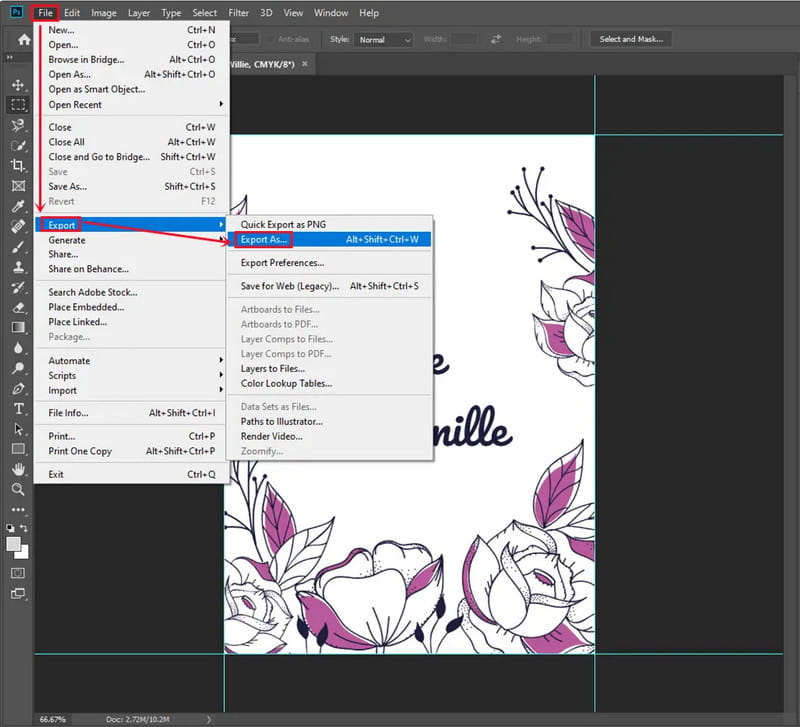
Βήμα 4Για τη μέθοδο εξαγωγής, κάντε κλικ στο Αρχείο, τότε Εξαγωγή, τότε Εξαγωγή ωςΟρίστε την επιθυμητή κλίμακα, ποιότητα και JPEG και, στη συνέχεια, Εξαγωγή όλων.
Βήμα 5Το Photoshop θα διατηρήσει τα επίπεδα PDD και θα μπορείτε να ελέγχετε τις λεπτομέρειες καταστροφής, όπως τα προφίλ χρωμάτων και τα μεταδεδομένα.
Μέρος 3. Πώς να μετατρέψετε PDD σε JPG με το IrfanView
Με τα πρόσθετα (plugins) του, το IrfanView είναι ένα αποτελεσματικό εργαλείο για τη μετατροπή PDD σε JPG. Το InfraView ενδέχεται να μην διαθέτει εκτεταμένες δυνατότητες επεξεργασίας ή μετατροπής PDD σε JPG. Το IrfanView είναι το καλύτερο. Πρόγραμμα επεξεργασίας φωτογραφιών Photoshop σε προεπισκοπήσεις εικόνων, μεμονωμένες μετατροπές και βολική επεξεργασία παρτίδας. Ακόμα και οι αρχάριοι χρήστες θα βρουν τον απλό σχεδιασμό εύχρηστο, διασφαλίζοντας ότι κάθε μετατροπή εκτελείται γρήγορα και σε σταθερά υψηλό επίπεδο. Για μετατροπή, ακολουθήστε τα παρακάτω βήματα:
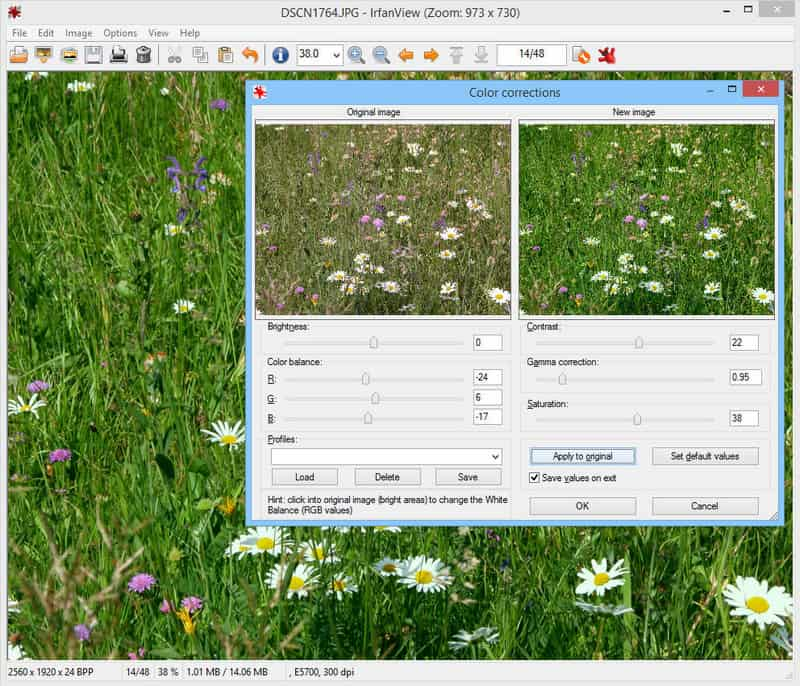
Βήμα 1Στην επίσημη ιστοσελίδα του IrfanView, κατεβάστε και εγκαταστήστε το λογισμικό. Στη συνέχεια, κατεβάστε και εγκαταστήστε το πακέτο InfraView PlugIns από το InfraView.com.
Βήμα 2Ανοίξτε το InfraView, κάντε κλικ στο κουμπί Αρχείοκαι επιλέξτε Ανοιξε για να φορτώσετε το αρχείο .pdd.
Βήμα 3Για αποθήκευση αρχείου JPG, επιλέξτε Αρχείο, τότε Αποθήκευση ωςΣτο αναπτυσσόμενο μενού, επιλέξτε JPG έξοδος, κάντε κλικ Σώσεικαι επιβεβαιώστε τυχόν αλλαγές στη συμπίεση.
Βήμα 4Για μαζική επεξεργασία αρχείων, επιλέξτε Αρχείο, τότε Μαζική μετατροπή/μετονομασία. Ορίστε τη λειτουργία σε μαζική μετατροπή αρχείων και προσθέστε αρχεία ή φακέλους. Ορίστε την έξοδο σε JPGκαι, επιπλέον, επιλέξτε τυχόν προηγμένες λειτουργίες, όπως αλλαγή μεγέθους.
Βήμα 5Κάντε κλικ Έναρξη παρτίδας για την επεξεργασία όλων των επιλεγμένων αρχείων. Αυτή η μέθοδος είναι ιδιαίτερα αποτελεσματική για την γρήγορη και αποτελεσματική μετατροπή μεγάλου αριθμού παλαιών εικόνων PDD.
Μέρος 4. Μετατρέψτε εύκολα όλους τους τύπους εικόνων σε JPG δωρεάν online
Η μετατροπή εικόνων σε μορφή JPG είναι ταχύτερη και ευκολότερη με τη βοήθεια του δωρεάν διαδικτυακού... Μετατροπέας εικόνας AVAideΕίναι προσβάσιμο μέσω οποιουδήποτε προγράμματος περιήγησης. Επεξεργάζεται πολλές εικόνες ταυτόχρονα χωρίς εγγύηση προαπαιτούμενου λογισμικού. Διαθέτει ένα φιλικό προς το χρήστη περιβάλλον εργασίας, όπου μπορείτε να επεξεργαστείτε μία μόνο εικόνα ή μια ολόκληρη παρτίδα.
- Υποστηρίζει μετατροπή παρτίδας, επιτρέποντάς σας να επεξεργαστείτε πολλές εικόνες ταυτόχρονα.
- Δέχεται ένα ευρύ φάσμα μορφών εισόδου, όπως PNG, GIF, TIFF, HEIC, SVG και άλλα.
- Παρέχει γρήγορη απόδοση για τη μεταφόρτωση, την επεξεργασία και τη λήψη εικόνων.
- Διατηρεί την υψηλή ποιότητα εικόνας μετά τη μετατροπή με ελάχιστη ή καθόλου απώλεια λεπτομέρειας.
- Λειτουργεί άψογα σε όλα τα μεγάλα προγράμματα περιήγησης και λειτουργικά συστήματα για εύκολη πρόσβαση.
Βήμα 1Αποκτήστε πρόσβαση στη σελίδα του AVAide Image Converter χρησιμοποιώντας τον παρεχόμενο σύνδεσμο. Μόλις η σελίδα φορτώσει πλήρως, μεταβείτε στο μενού Έξοδος και αλλάξτε τη μορφή σε JPGΑυτό διασφαλίζει ότι ο μετατροπέας θα εξάγει την προκαθορισμένη μορφή.
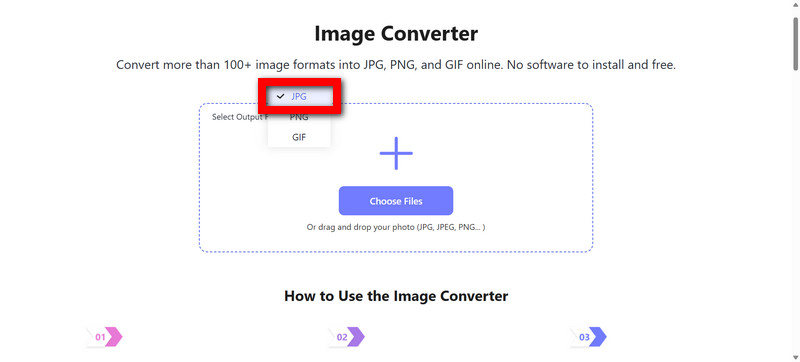
Βήμα 2Οι μικρογραφίες των αρχείων που θα μεταφορτωθούν μπορούν να μεταφερθούν με μεταφορά και απόθεση στο παράθυρο του μετατροπέα, ενώ οι εικόνες μπορούν επίσης να μεταφορτωθούν χρησιμοποιώντας το Επιλέξτε Αρχεία κουμπί. Το εργαλείο εικόνων στιγμιότυπου οθόνης είναι αρκετά επιεικής. Το σύστημα μπορεί να δεχτεί από μεμονωμένες εικόνες έως μεγάλες ποσότητες εικόνων για επεξεργασία σε παρτίδες.

Βήμα 3Αφού ολοκληρωθεί η μεταφόρτωση, περιμένετε λίγο για να επεξεργαστεί και να μετατρέψει το εργαλείο τις εικόνες. Σε αυτήν την περίπτωση, ο χρήστης πρέπει να είναι υπομονετικός.
Βήμα 4Το AVAide Image Converter είναι ένα απλό και πολύ χρήσιμο εργαλείο. Όλα τα επεξεργασμένα αρχεία μπορούν εύκολα να ληφθούν. Μετά τη μετατροπή, απλώς κάντε κλικ στο Κατεβάστε Το κουμπί βοηθά στην απόκτηση των επεξεργασμένων αρχείων.
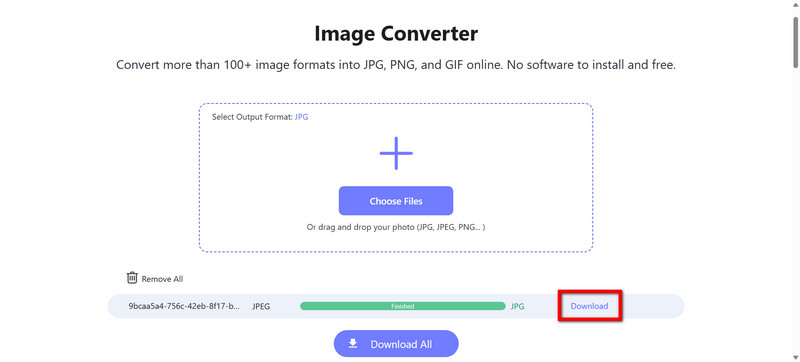
Όταν παρέχεται με τα κατάλληλα εργαλεία, η μετατροπή Αρχεία PDD σε JPG είναι αρκετά απλό. Το Photoshop σάς παρέχει ακριβή έλεγχο επεξεργασίας στις εικόνες, ώστε να μπορείτε να βελτιώσετε την ποιότητα και τις λεπτομέρειες. Εάν χρειάζεται να προβάλετε και να μετατρέψετε αρχεία, το IrfanView είναι μια γρήγορη και ελαφριά επιλογή. Για γρήγορες μετατροπές στο διαδίκτυο χωρίς να χρειάζεται να εγκαταστήσετε τίποτα, Μετατροπέας εικόνας AVAide είναι η ιδανική επιλογή. Κάθε μία από αυτές τις μεθόδους διασφαλίζει ότι ανεξάρτητα από το τι, οι εικόνες αποθηκεύονται σε μορφή JPG, κάτι που είναι χρήσιμο για την αποθήκευση, την κοινή χρήση ή την επαναχρησιμοποίηση αρχείων PDD χωρίς καμία ταλαιπωρία.

Μπορείτε εύκολα να μετατρέψετε τη φωτογραφία σας από οποιαδήποτε μορφή εικόνας σε δημοφιλή JPG, PNG ή GIF χωρίς απώλεια ποιότητας.
ΠΡΟΣΠΑΘΗΣΤΕ ΤΩΡΑ



